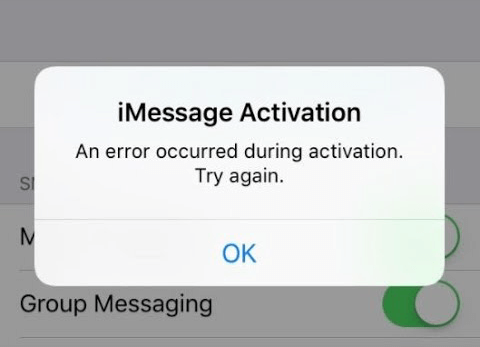
Den glatte afsendelse af beskeder på iMessage kan modvirke et tilbageslag. Dette vises for det meste med en fejl, der siger, at iMessage er logget ud. Dette er ubelejligt, da det vil forhindre dig i at modtage og sende beskeder på iMessage. Så hvis du støder på dette problem på din iPhone, er det en nem måde at løse det på.
Opløsningen nedenfor virker på alle iPhone, som inkluderer iPhone 6, iPhone 7, iPhone 8, iPhone SE (2020), iPhone X, XS, XR, iPhone 11-serien og endda på iPhone 12-serien, som inkluderer iPhone 12 Mini.
Metode 1: Tjek iMessage-serveren
Den første ting at gøre er at være sikker på, at problemet ikke er fra Apples ender. For at være sikker skal du sørge for, at iMessage-serveren ikke er nede. For at gøre det, gå til Systemstatus webside.
Du bør se grønt ved siden af iMessage, hvis ikke, så er serveren nede, og du bliver nødt til at vente på, at Apple ratificerer problemet.
Metode 2: Genstart din iPhone
Genstart af din iPhone kan være en simpel løsning. Du bør genstarte din iPhone og prøve at åbne iMessage-appen igen. Til genstart din iPhone er meget enkel afhængigt af enhedsmodellen.
Metode 3: Aktiver og deaktiver iMessage
Trin 1: Åbn appen Indstillinger og gå til Beskeder.
Trin 2: Slå nu kontakten fra ved siden af iMessage.
Trin 3: Vent et par sekunder, og tænd for kontakten igen.
Prøv at logge ind på iMessage og se, om problemet er løst.
Metode 4: Tjek det Apple-id, der bruges til iMessage
Trin 1: Gå til Indstillinger > Besked > Send & modtag.
Trin 2: sørg for, at dit Apple ID er tilføjet; hvis ikke, skal du trykke på Brug dit Apple-id til iMessage for at logge ind.
Trin 3: For at nulstille ID'et skal du trykke på Apple ID og vælge Log ud fra pop op-vinduet.
Trin 4: Du kan derefter genstarte din enhed og logge ind på Apple-id'et igen.
Metode 5: Nulstil iMessage Region på iPhone
For at gøre det, gå Indstillinger > Besked > Send & modtag > tryk Apple-id > Skift sted > tryk Område > vælg det aktuelle område og tryk på Gem. Du bør også tjekke, om din dato og tid er korrekt.
Metode 6: Brug korrekt dato og klokkeslæt
Trin 1: Gå til Indstillinger og tryk på Generelt.
Trin 2: Vælg Dato & Tid og se, om tidszonen er korrekt
Trin 3: Slå derefter kontakten til ved siden af Indstil automatisk.
Metode 7: Opdater din iPhone
Sørg for, at din iPhone kører på den seneste iOS-opdatering. For at gøre det skal du gå til appen Indstillinger > Generelt > softwareopdatering. Download og installer opdateringen, hvis den er tilgængelig.
Metode 8: Nulstil netværksindstillinger på iPhone
Hvis du nulstiller din enheds netværksindstillinger, slettes alle gemte WiFi-netværk, VPN, Bluetooth-enheder og andre netværksindstillinger. Bare noter den nødvendige adgangskode, fordi du bliver nødt til at konfigurere den igen.
Trin 1: Start appen Indstillinger, og tryk på Generelt
Trin 2: Rul ned til Nulstil.
Trin 3: Vælg Nulstil netværksindstillinger.
Trin 4: Indtast enhedens adgangskode for at bekræfte handlingen.
Trin 5: Færdig, prøv at logge ind på din iMessage igen.
Med disse metoder ovenfor bør du være i stand til at rette iMessage-logoutfejlen på din Apple-telefon. Hvis problemet fortsætter, skal du give det nogle gange, f.eks. en dag, og prøve at logge ind igen
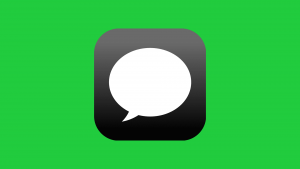






Giv en kommentar